Como configurar a resolução de tela no Windows
Veja como funciona a configuração de resolução de tela e descubra como alterar este recurso para monitores em algumas versões do Windows
Veja como funciona a configuração de resolução de tela e descubra como alterar este recurso para monitores em algumas versões do Windows
O sistema operacional da Microsoft permite alterar a resolução de tela do seu monitor para além do padrão de fábrica automático de cada dispositivo. Caso você prefira personalizar e aumentar ou diminuir, por exemplo, o tamanho dos ícones e do que é visto pelo usuário, é possível fazer de maneira simples. Confira a seguir como configurar a resolução de tela no Windows.
O Windows mantém a configuração recomendada de cada monitor por padrão. Porém, é possível alterar ou ajustar de acordo com sua opção.
Tempo necessário: 3 minutos
Para configurar ou alterar a resolução de tela no Windows 10 para um ajuste personalizado, o processo é simples. Veja como fazer:
No menu que abrir, selecione a opção “Configurações de exibição”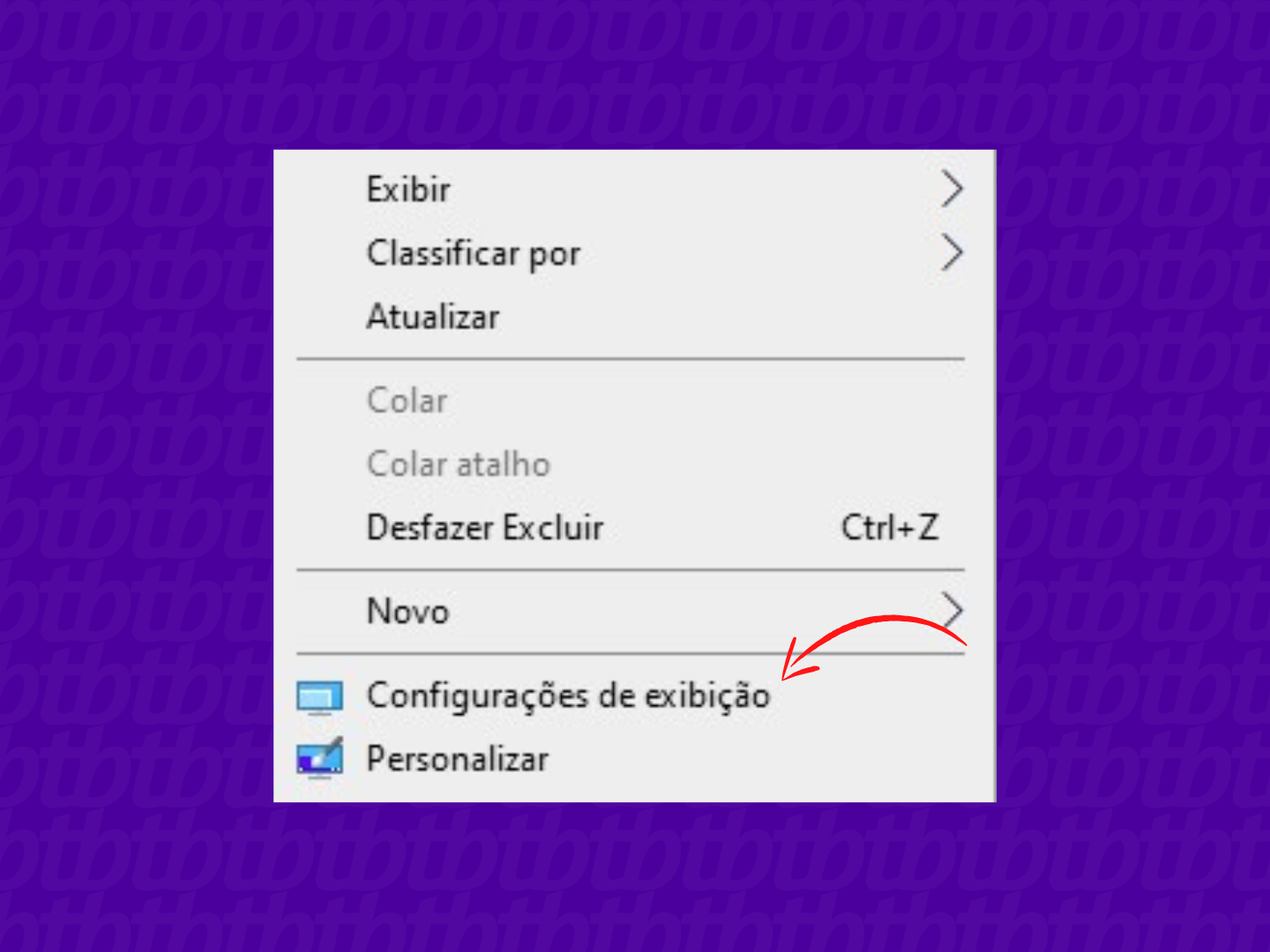
A opção recomendável é automaticamente selecionada por padrão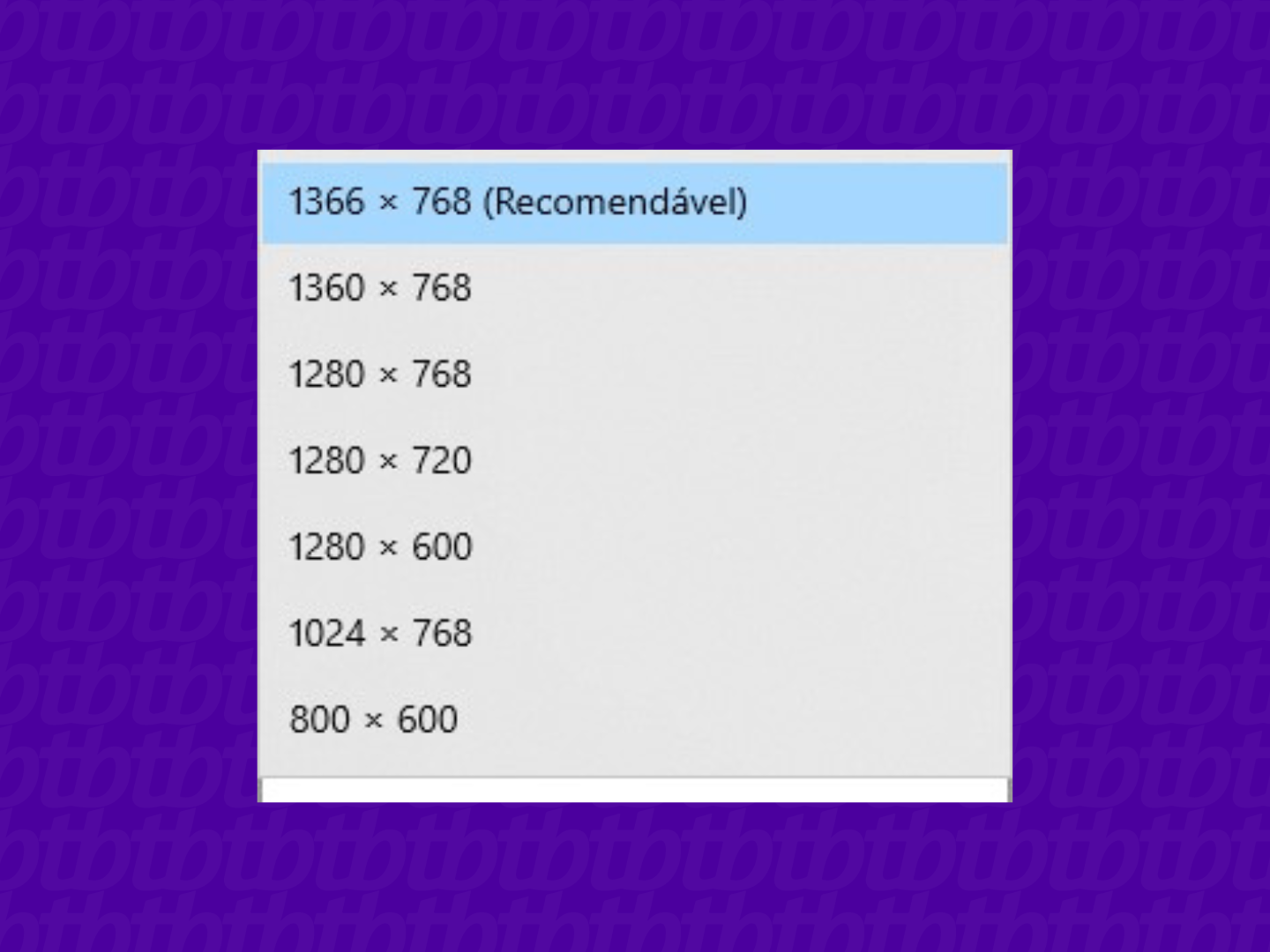
Você tem 14 segundos para confirmar as alterações até que elas sejam desfeitas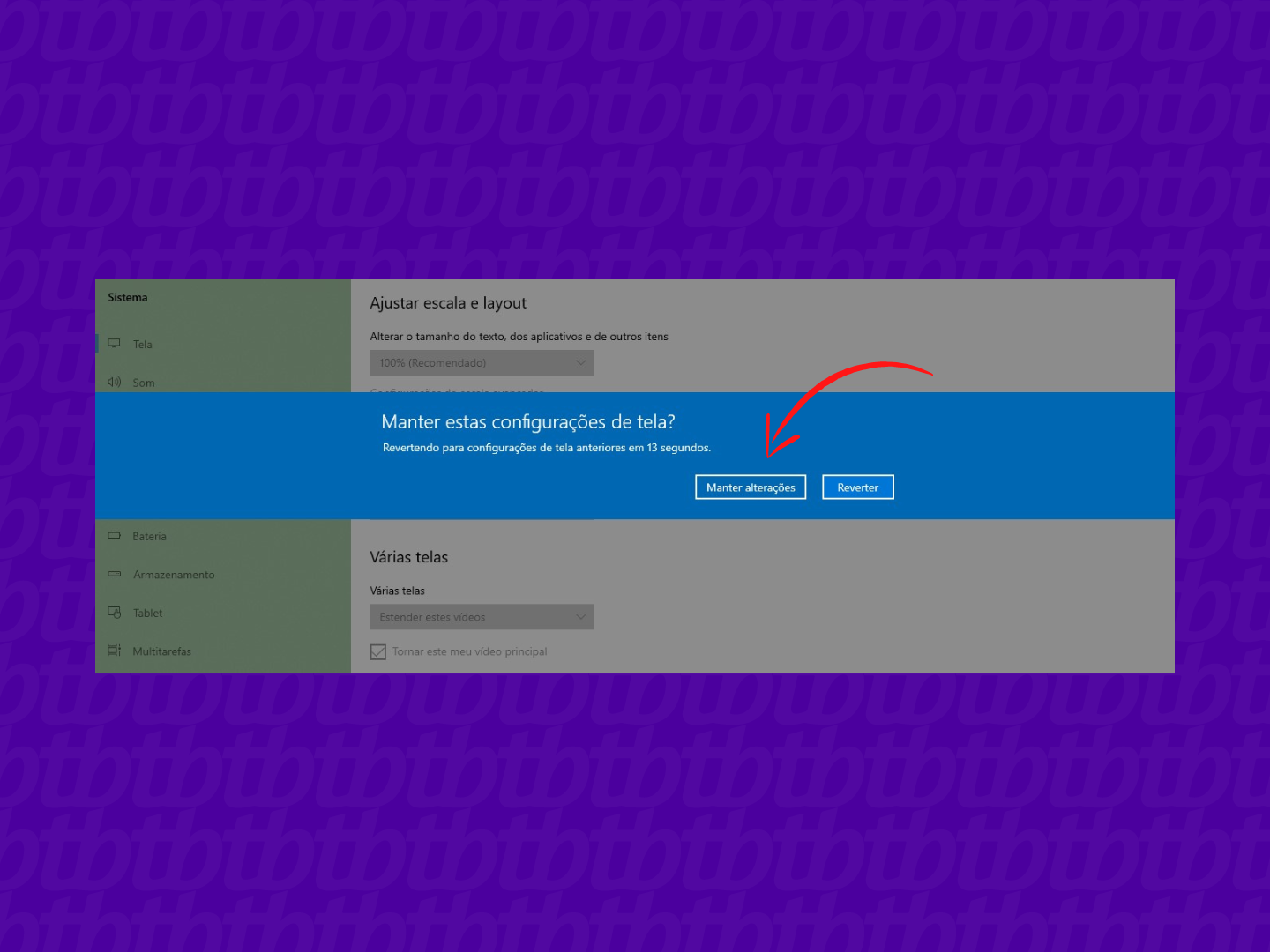
É importante destacar que caso selecione uma resolução inferior à resolução nativa ou recomendada, você pode acabar com perda de nitidez, uma exibição da tela menor, centralizada no monitor ou com bordas pretas.
O processo é semelhante ao do Windows 10. Veja abaixo:
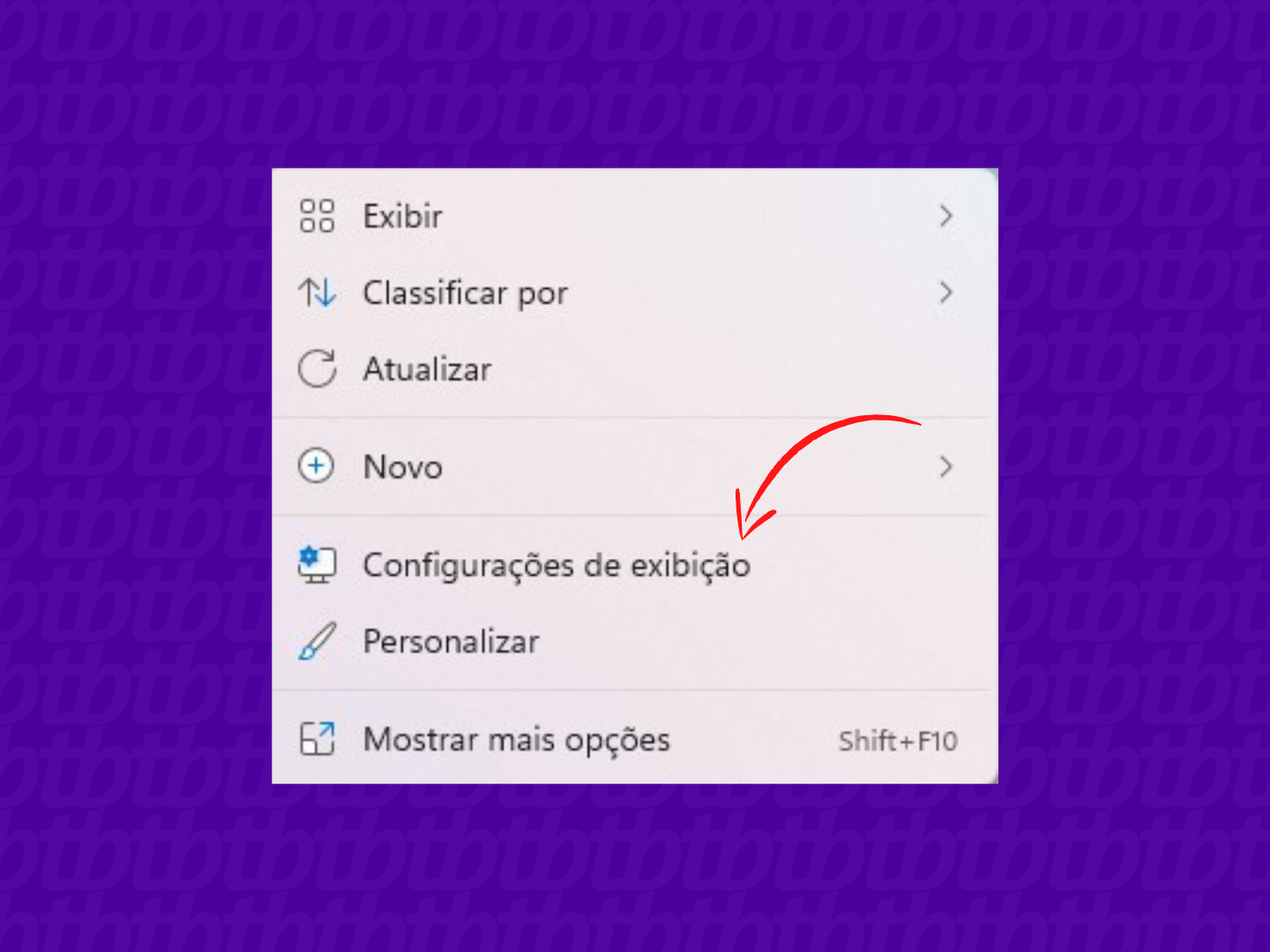
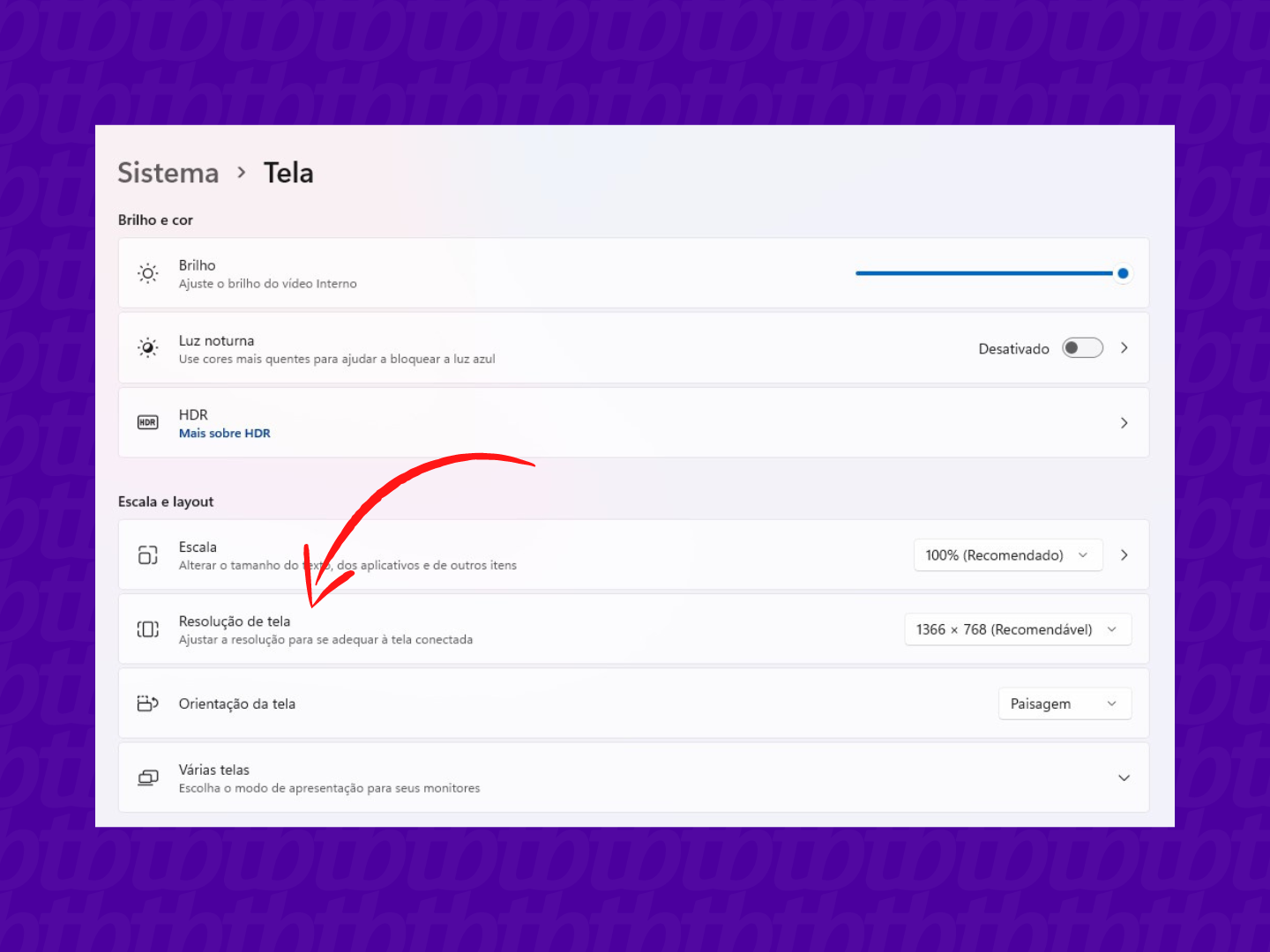
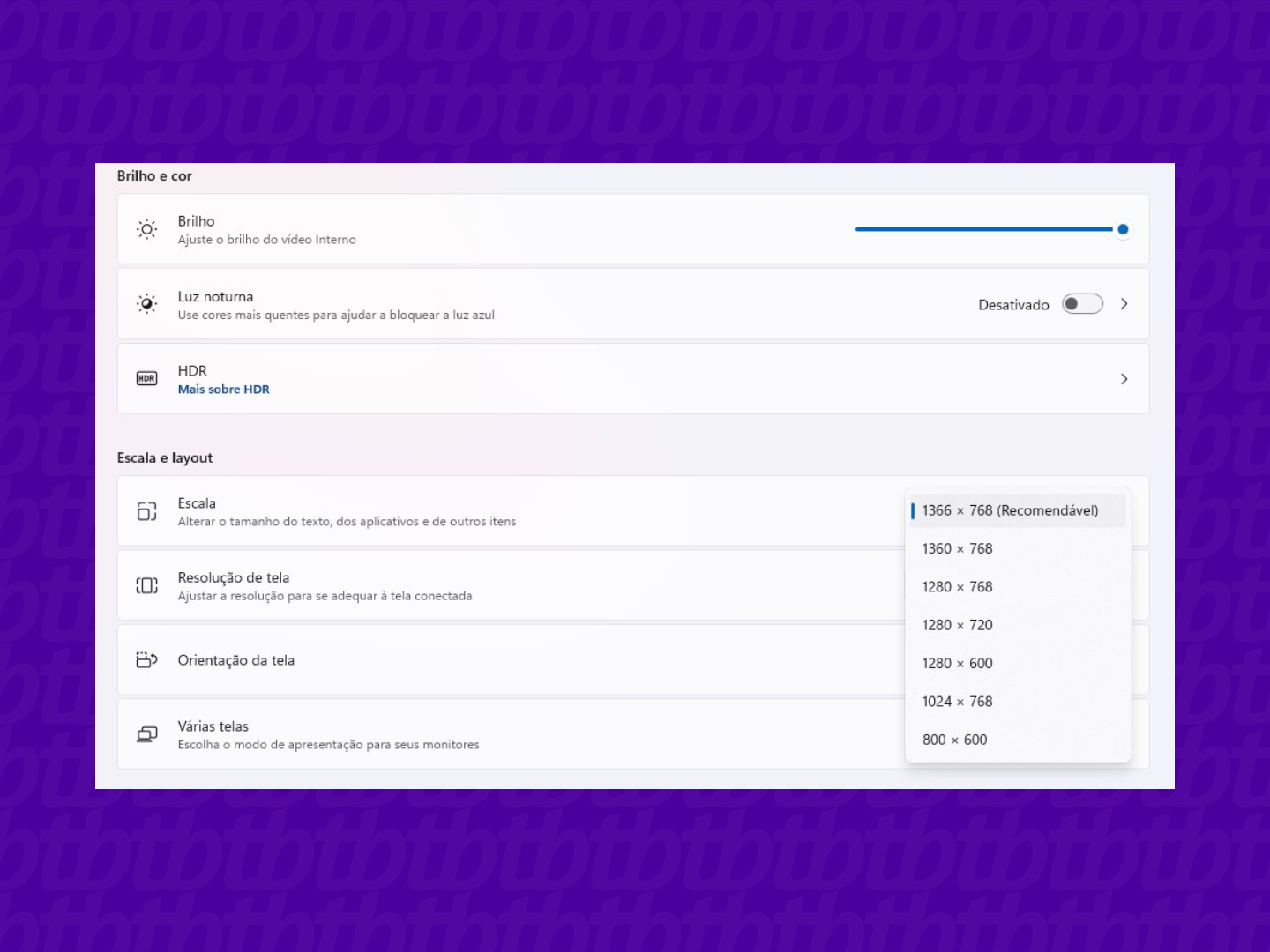
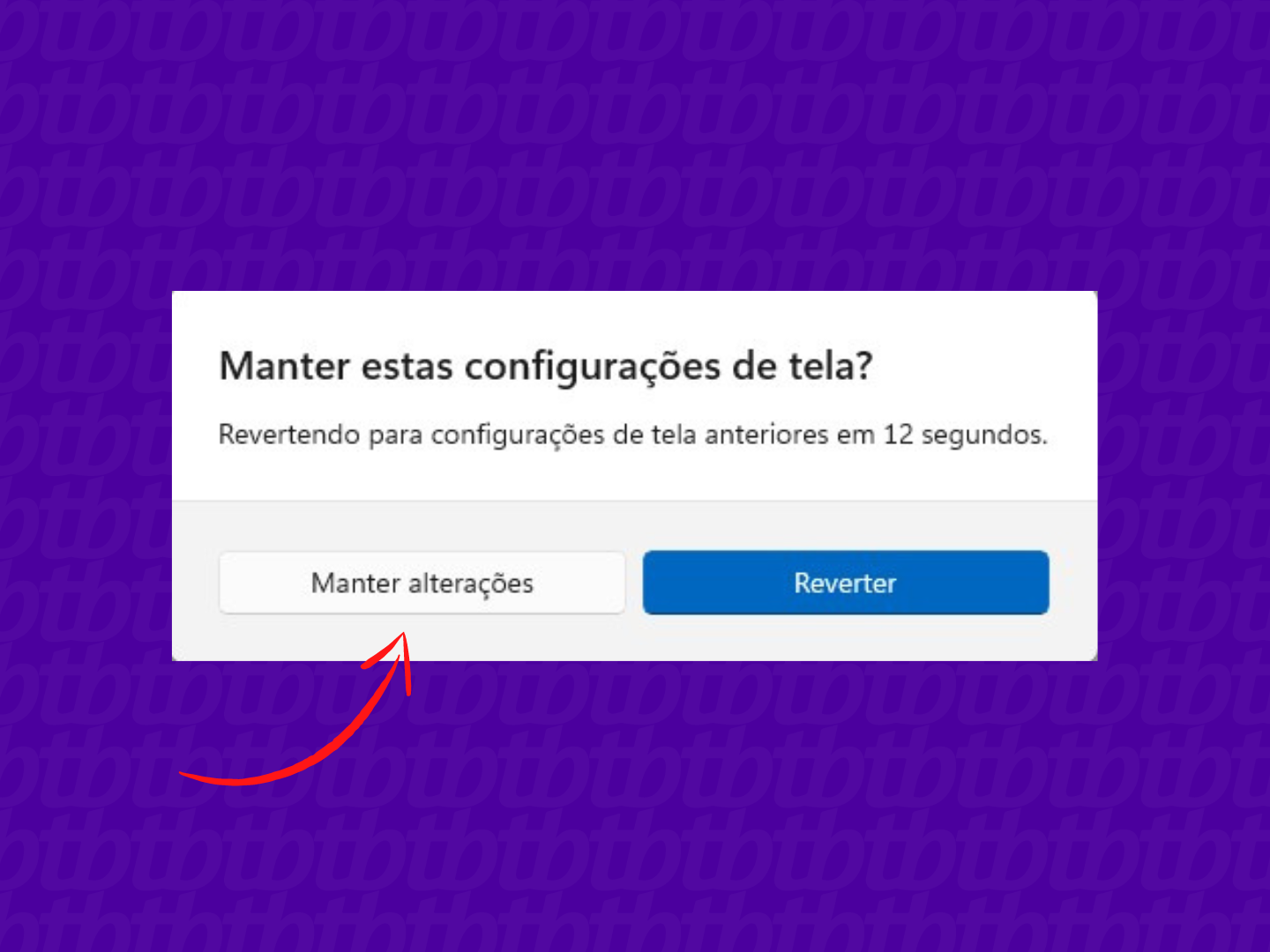
Em alguns casos, você pode ficar impossibilitado de alterar a resolução de tela no por alguma configuração incorreta dos drivers. Se um driver não for compatível ou não estiver corretamente atualizado, o Windows escolhe uma resolução mais baixa. Neste tutorial, você pode entender como atualizar os drivers no seu sistema operacional.
Agora, se você precisa alterar a resolução de tela do Windows para aumentar o tamanho dos textos e melhorar a leitura, saiba que é possível fazer isso sem alterar as configurações de vídeo, apenas com o recurso de zoom dos navegadores ou lupa do sistema operacional, como explicamos neste artigo.
Para melhorar a experiência de leitura, é possível, ainda, aumentar a fonte dos textos sem a necessidade de alterar a resolução de vídeo no Windows. Saiba como fazer:
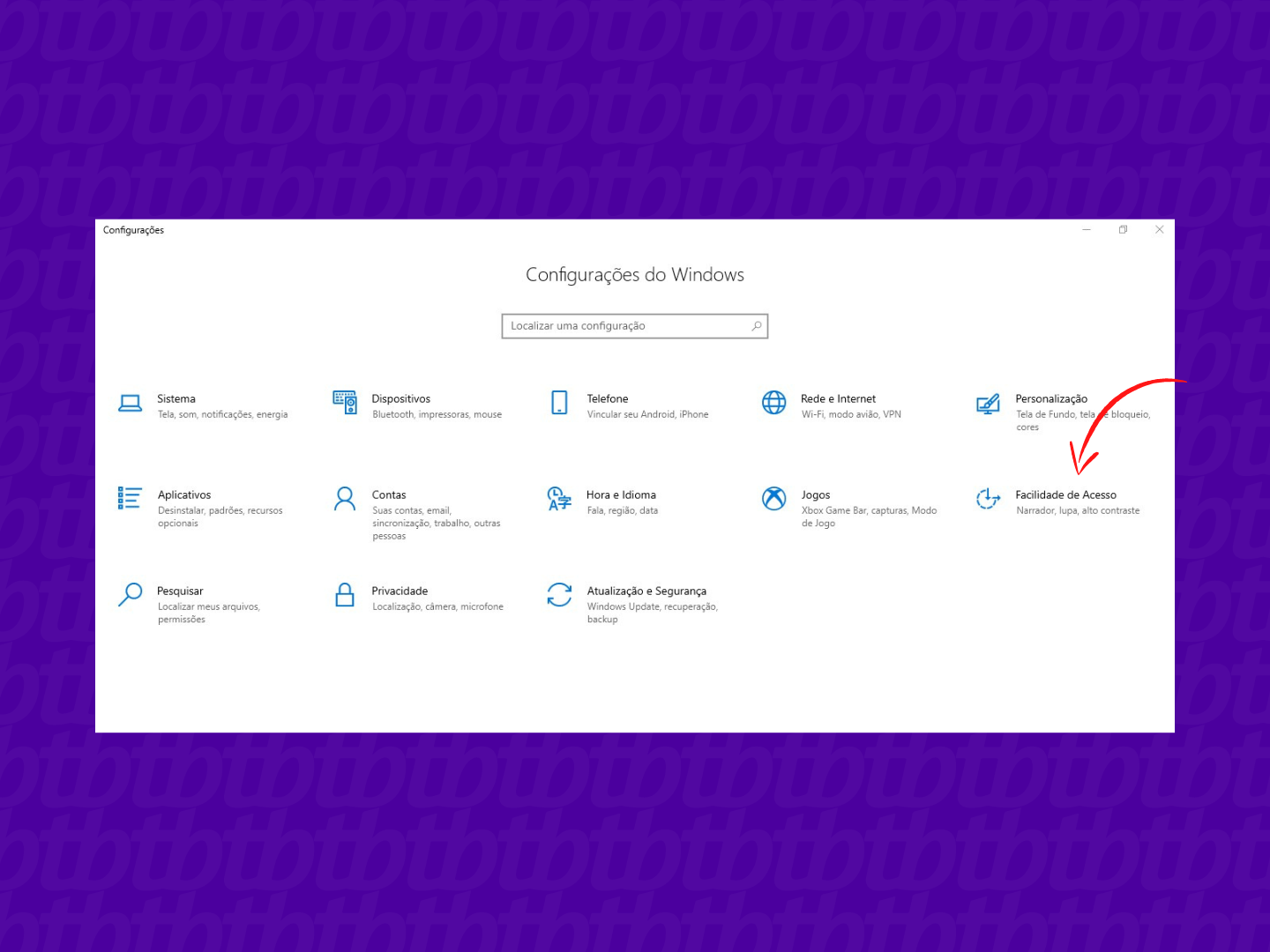
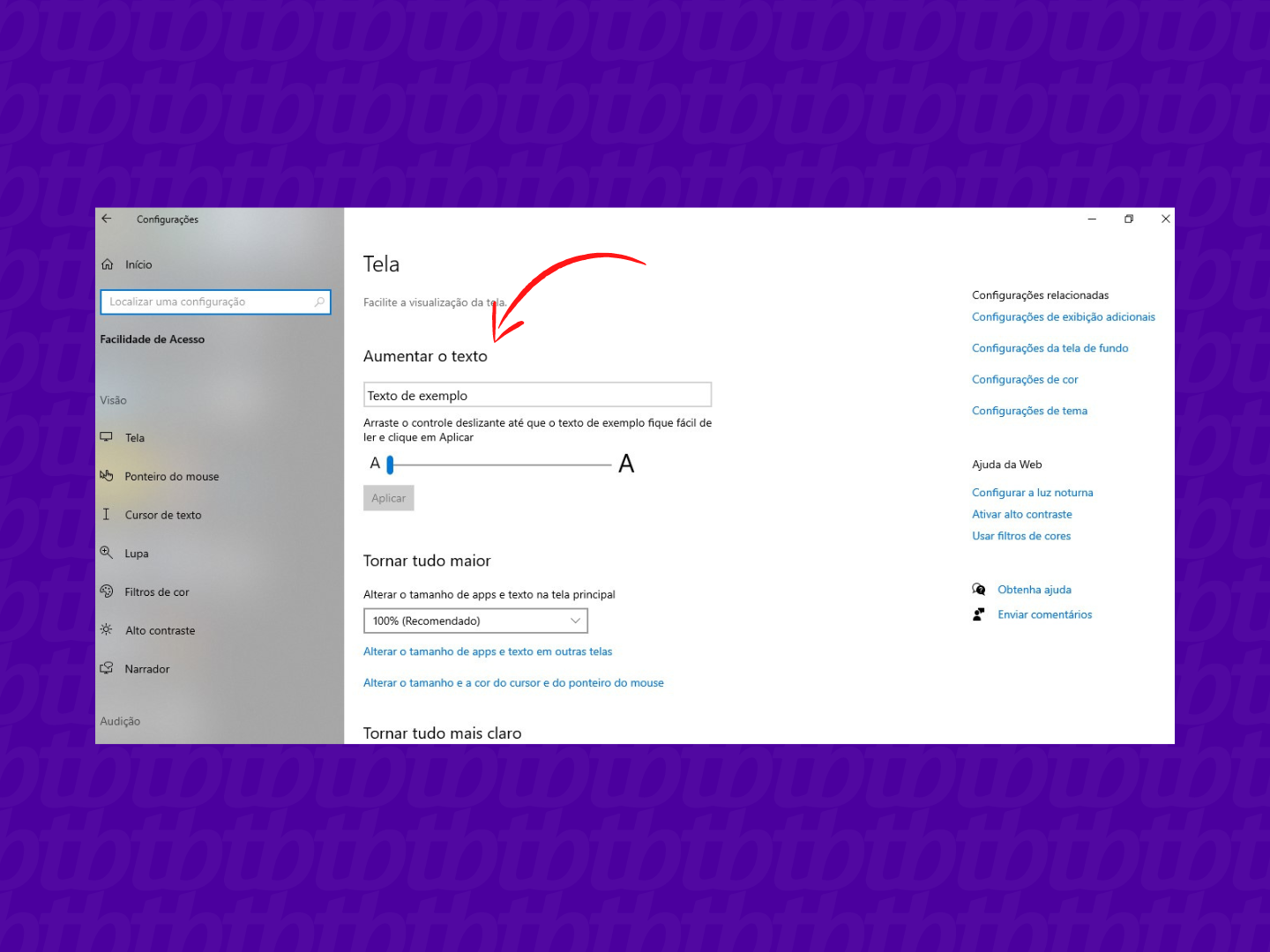


Caso queira aumentar imagens e programas, aumente a porcentagem do zoom na opção “Tornar tudo maior”.
Com informações: Microsoft.